
, Windows 10 Geçtiğimiz 29 Temmuz'dan beri piyasada mevcut ve piyasada büyük bir resepsiyona sahip olmasına rağmen, halihazırda resmi olmayan rakamlara göre 50 milyondan fazla cihaza kurulmuş olmasına rağmen, yenisinden tamamen memnun olmayan bazı kullanıcılar olabilir. Microsoft işletim sistemi. Bu nedenler arasında, yeni yazılımın kullanımını çok zorlaştıran bazı sürücülerin olmaması veya yeni işletim sistemi ortamına adaptasyon eksikliği olabilir.
Arzunuz Windows 8.1 veya Windows 7'ye dönmekse, Windows 10'a ücretsiz olarak güncelleyebileceğiniz iki Windows sürümü, süreç çok karmaşık değil ve bu yazıda size hızlı, kolay ve kasıtsız sorunların nasıl çözüleceğini göstereceğiz.
İlk yöntem: Windows 10'u ayarlardan kaldırın
Microsoft, Windows 10'un tarihteki en iyi Windows olduğuna inansalar da bazı kullanıcıları sevmeyebileceğini bilir ve bu nedenle sıçrama yaptığımız önceki Windows sürümüne dönmemizi çok kolaylaştırın Redmond şirketinin en son yazılıma.
Öncelikle, bu yöntemin yalnızca Windows 10'a güncelleme yapan herkes için işe yaradığını ve Windows 10'un "temiz kurulumunu" gerçekleştirenler için geçerli olmadığını söylemek önemlidir.
Windows 8.1 veya Windows 7'ye dönmek için aşağıdaki adımları izlemelisiniz:
- Sistem Ayarlarını açın. Bunu yapmak için Başlat'a gitmeli ve seçeneğe tıklamalısınız yapılandırma
- Güncelleme ve güvenlik bölümüne erişin. İçinde Kurtarma'ya gitmeliyiz
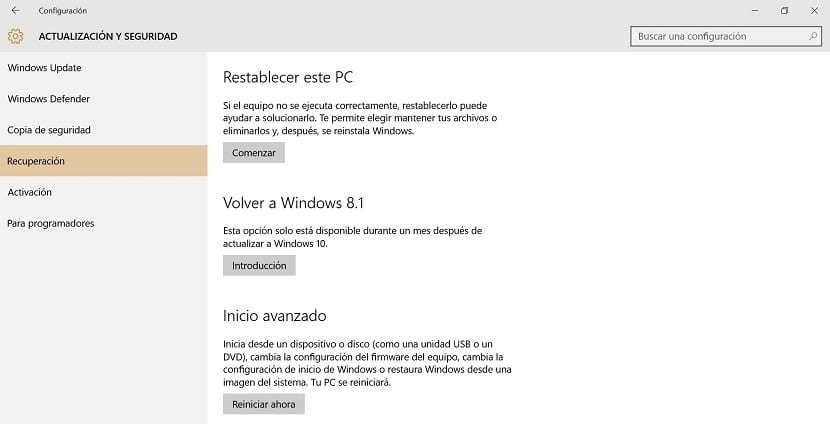
- İşletim sisteminin önceki bir sürümünden (Windows 10 veya Windows 7) Windows 8.1'a yükseltmemiz durumunda, başlığı olacak bir seçenek görmeliyiz. Windows 8.1 / 7'ye dönün
- Düğmesine basın "Başlat" düğmesi Windows 10'dan çıkmak ve önceki işletim sisteminize dönmek için
- İşlem başlamadan önce, Microsoft bize neden Windows 10'u terk etmek istediğimizi soracak ve ayrıca bize birkaç uyarıda bulunacaktır.
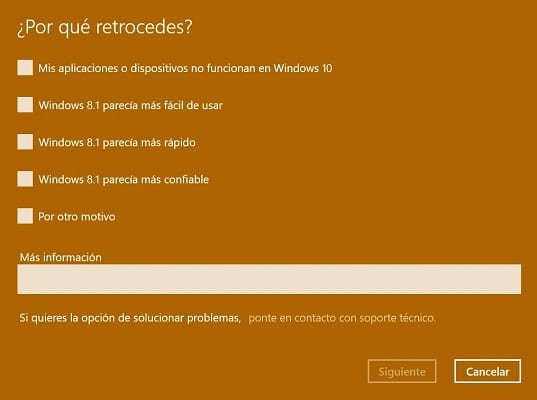
- Redmond merkezli şirket, bir şeyler ters giderse diye tüm verilerimizin yedeğini almanın ne kadar havalı olabileceğini de hatırlatacak.
- Son olarak, Windows 8.1 / 7'ye Geri Dön düğmesine tıklamalı ve cihazın gerekli işi yapmasını beklemek için rahat olmalıyız. Bu işlem, her bir cihazın yapılandırmasına bağlı olarak birkaç dakika ile birkaç saat arasında sürebilir.
Bu yöntem ne kadar süreyle kullanılabilir?
Neyse ki ya da daha doğrusu ne yazık ki bu yöntem sadece 30 gün boyunca mevcuttur Windows 10'a yükselttiğimiz tarihten sonra, bu 30 günden sonra yeni Microsoft işletim sistemine geçtiğiniz için pişmanlık duyarsanız, artık bu basit yöntemle eski sürümünüze geri dönemezsiniz.
Bu tarihten sonra, bu geri dönüşü kolaylaştıran tüm dosyalar (yaklaşık 20 GB) sabit sürücünüzden silinecek, bu nedenle güncellemeden 30 gün sonra bu yöntemi çalıştırmanın bir yolunu ne kadar ararsanız arayın, tamamen geri alınamayacaktır.
İkinci yöntem: Windows 8.1 veya Windows 7'yi temiz bir şekilde yükleyin
İkinci yöntem ve ayrıca Windows 10'dan Windows 8.1 veya Windows 7'ye dönmenin en karmaşık seçeneği, bir temiz kurulum. Bu yöntem, ilki mevcut olmadığında veya yeni Microsoft işletim sistemini güncelleme işlemi dışında bir işlem kullanarak kurduğumuzda kullanılmalıdır, çünkü bu durumda bize bir yoldan sonra geri dönme imkanı vermeyecektir. otomatik geri yükleme.
Windows 8.1 veya Windows 7 yükleme macerasına başlamadan önce, size aşağıda gösterdiğimiz bazı ön adımları uygulamalıyız:
Yedekleme yapmak
Windows 10'dan önceki bir işletim sistemine geri adım atmadan önce, cihazımızdaki tüm dosyaların bir yedek kopyasını almalıyız. Yeni işletim sistemini kurmadan önce bunu yapma seçeneğiniz olabilir, bu yüzden tekrar yapmanız gerekip gerekmediğini değerlendirmelisiniz.
Bu yedeği yapmak için yapmanız gerekenler Ayarlar'a gidin ve ardından Güncelleme ve güvenlik seçeneğine erişin. Orada, Sürücü ekle düğmesini seçmemiz gereken Yedekleme seçeneğini bulacağız.

Geri dönmek istediğimiz işletim sistemine bağlı olarak, Windows 7 ile uyumlu bir yedekleme gibi görünmek için daha önce bahsettiğimiz işlemin aynısını yapmamız gerekeceğini, ancak sonunda şunu seçmemiz gerektiğini unutmamalıyız. Yedek kopyalara ve geri yüklemeye git seçeneği (Windows 7).
Bir DVD veya USB sürücü alın
Windows 7 veya Windows 8.1'in temiz kurulumunu zorlaştıran noktalardan biri, bu iki işletim sisteminden biri için bir kurulum DVD'si veya USB sürücüsü edinin. Elbette yasal bir nüshadan bahsediyoruz.
Kurulum diskimizin olmaması durumunda, Microsoft web sitesinden gerekli kurulum dosyalarını tamamen yasal bir şekilde indirebiliriz. Microsoft indirme sayfasına buradan erişebilirsiniz. bağlantı.
Sayfaya eriştiğimizde, ihtiyacımız olan Windows sürümünü indirmemiz gerekir, ancak Windows 7 ile Microsoft'un geçerli bir ürün anahtarı gerektireceğini unutmamak önemlidir. Bilgisayarınızda zaten sahip olduğunuz anahtarı kullanabilir veya başka yollarla edindiğiniz başka bir anahtarı kullanabilirsiniz. 64 veya 32 bit sürümünü indirmek isteyip istemediğimizi seçeceğiz ve şimdi yalnızca indirmenin bitmesini beklememiz gerekecek.
64 bit sürümünü mü yoksa 32 bit sürümünü mi indirmem gerektiğini nasıl anlarım?
64 veya 32 bit sürümünü indirmemiz gerekip gerekmediğini bilmek için cihazımızın Yapılandırmasına erişmemiz yeterli olacaktır ve orada Sistem seçeneğini seçiyoruz. Bu bölümde bir kez yapmalıyız Hakkında başlıklı bölümü ve son olarak Sistem Türü'nü tıklayın. Orada şu anda kullandığımız sürümün 64 bit mi yoksa 32 bit mi olduğunu öğrenebiliriz.
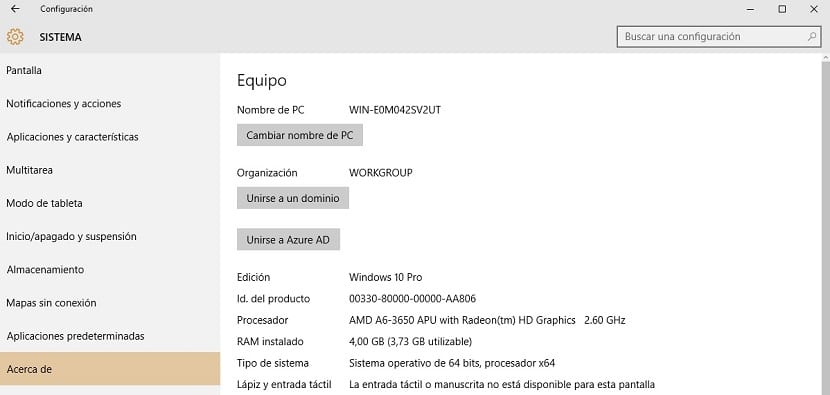
İstediğimiz ISO indirildikten sonra sorunlar gelir ve bu ISO'yu Microsoft'un bize doğrudan seçenek verdiği bir DVD'ye "yakmalı" veya çok daha uygun bir şekilde USB'ye kaydetmeliyiz.
Bu son seçeneği seçmek için, seçtiğimiz yeni Windows sürümünü temiz bir şekilde yükleyebileceğimiz bir kurulum USB'sini hızlı ve kolay bir şekilde oluşturabileceğimiz aşağıdaki aracı indirmeliyiz.
Yeni dönüş noktası olarak Windows 8.1'i seçersek, her şey daha kolay olacak ve bu Microsoft bize yazılımın ISO'sunu sunmaz, bunun yerine bize Media Tool Creator adlı bir araç sunar. bu, bu işletim sistemini kurmak için doğrudan bir DVD veya USB oluşturmamızı sağlar.
Kuruluma başlıyoruz
Cihazınızdaki tüm verilerin yedek bir kopyasına zaten sahipseniz ve yüklemek istediğiniz işletim sistemi için kurulum DVD'sine veya USB'ye de zaten sahipseniz, kuruluma başlama zamanı gelmiştir.
Her şeyden önce yapmalıyız DVD veya USB'yi ilgili yere yerleştirin ve cihazı yeniden başlatın, yeni yazılımı yerleştirdiğimiz birimden başlayacağından emin olun. Bu olmazsa, kurulumu başlatamadan cihaz Windows 10'da yeniden başlayacaktır.
Bu andan itibaren, kurulum asistanının bize söylediği ve genellikle hiç kimse için sorun teşkil etmeyen tüm talimatları dikkatlice takip etmelisiniz.
Üçüncü yöntem: işletim sistemi ayarlarını geri yükleyin
En son Windows 10 kaldırma yöntemi, en az bilinen yöntem olabilir, ancak aynı zamanda en kolaylarından biridir. Hakkında konuşuyoruz cihazımızın fabrika ayarlarını geri yükleme seçeneği, bu, cihazı ilk başlattığımızda cihazın yüklediği işletim sistemine geri dönmemizi sağlayacak. Ek olarak, performansın tüm faydalarını, depolama alanını ve cihazın ilk açtığımız gün sahip olduğu diğer birçok özelliği geri kazanacaktır.
Cihazımızı geri yüklemek için temiz bir Windows 10 kurulumunun gerçekleştirilemeyeceğini unutmamalıyız çünkü yine Windows 10'a sahip olacağız, sadece cihaz tamamen temiz ve sorunsuz bir şekilde. Bir derleme önizlemesinden yeni Microsoft yazılımını güncellediysek, bu yöntem de bize yardımcı olmayacaktır.
Bilgisayarınızı geri yüklemek için aşağıdaki adımları izlemelisiniz;
- Git yapılandırma ve orada bir kez Güncelleme ve güvenlik seçeneğini seçin
- Seçeneği seç RECUPERACION ve Bu bilgisayarı sıfırla bölümündeki Başlat düğmesine basın
Şimdi işletim sistemi bize dosyaları saklama, her şeyi kaldırma veya fabrika ayarlarını geri yükleme seçeneklerini gösterecek. Seçme seçeneği son seçenektir çünkü aksi takdirde geri yükleme gerçekleşir, ancak Windows 10'da devam edeceğiz.

Windows 10'u başarıyla kaldırmayı başardınız mı?. Cevabınız evet ise, bunu nasıl yaptığınızı ve özellikle Windows 10'u terk etmeye karar verdiğiniz için bize söylerseniz çok seviniriz. Bize bu yazıya veya içinde bulunduğumuz sosyal ağlardan herhangi biri üzerinden yorumlar için ayrılan alanı kullanarak bilgi verebilirsiniz.
tamam, ve ayarlar içinde bana Windows 8.1'e geri dönme seçeneği sunmazsa, nasıl geri dönmem gerekir?
Çok iyi!
İkinci yöntemle. Elbette, W8.1'den güncelleme yaptıysanız, seçenek görünmelidir.
Bir tebrik.
Win 10 olarak değiştirdim ancak ses sürücüleri çalışmıyor ve teknik destek sayfasına gitmek istediğimde bir hata alıyorum, ne yapmalıyım?